Возвращаемся в Integromat к нашему созданному сценарию и проверяем получает ли он данные нашей формы. Для этого нажимаем Run once —>Слушать новые

Переходим на нашу страницу с формой регистрации пользователя и отправляем заявку.
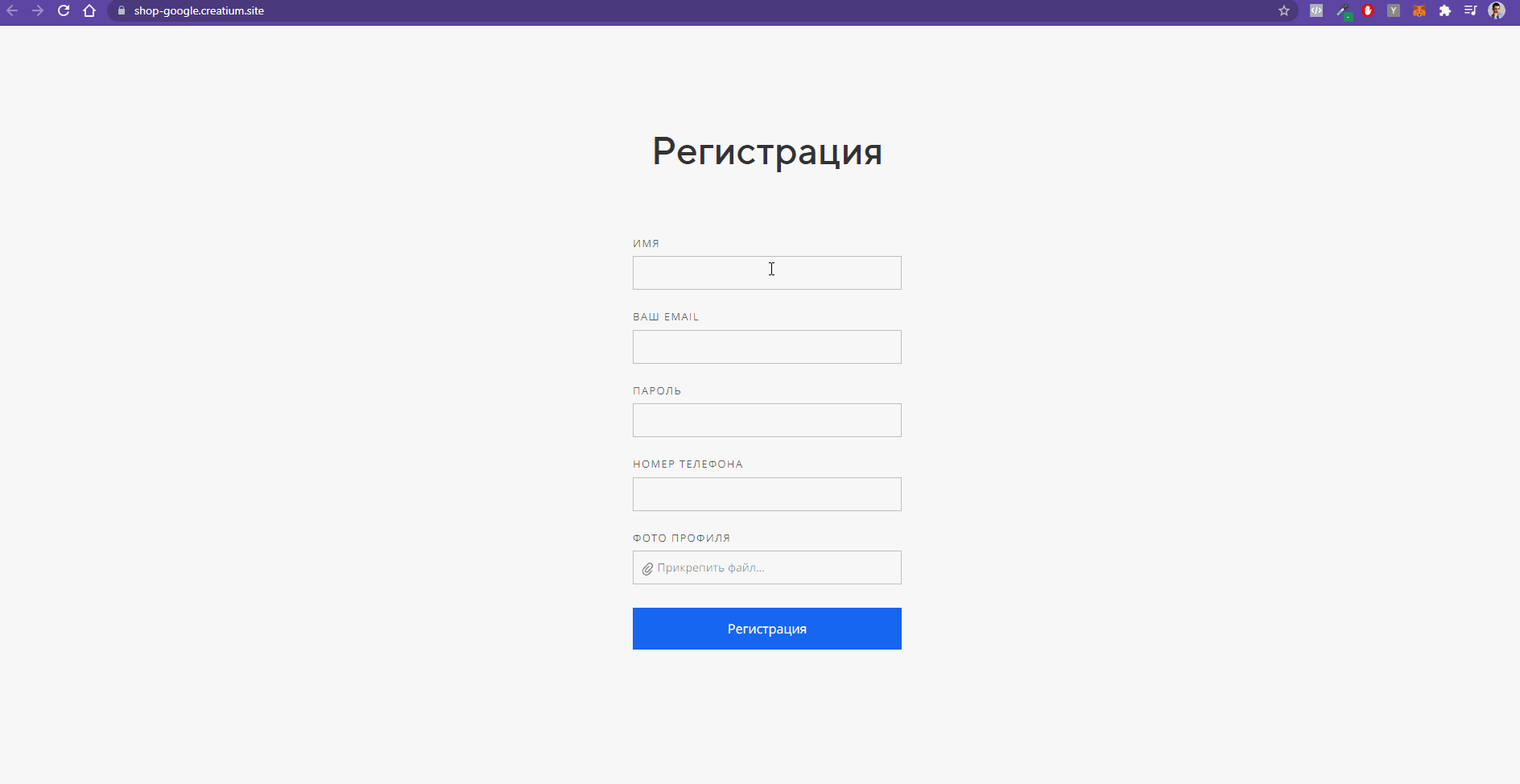
Если все ранее настроено верно, в Интегромате у вас появится 1 новое уведомление рядом с модулем вебхука, это значит, что данные формы получены.

Добавляем модуль Гугл-таблиц в наш сценарий:
- Нажимаем плюс возле модуля вебхука, в поисковую строку пишем Google Sheets

- Выбираем вариант Add a Row (Добавить строку)

3. Если вы первый раз подключаете Гугл-таблицы, Интегромат предложит connect с вашим google-аккаунтом, чтобы получать возможность выбирать ваши таблицы. Далее нужно будет выбрать таблицу и лист, куда добавлять данные формы, а также сопоставить поля формы с полями столбцов таблицы: Столбец А - member id
Столбец B - Имя
Столбец D - Телефон
Столбец E - Фото профиля
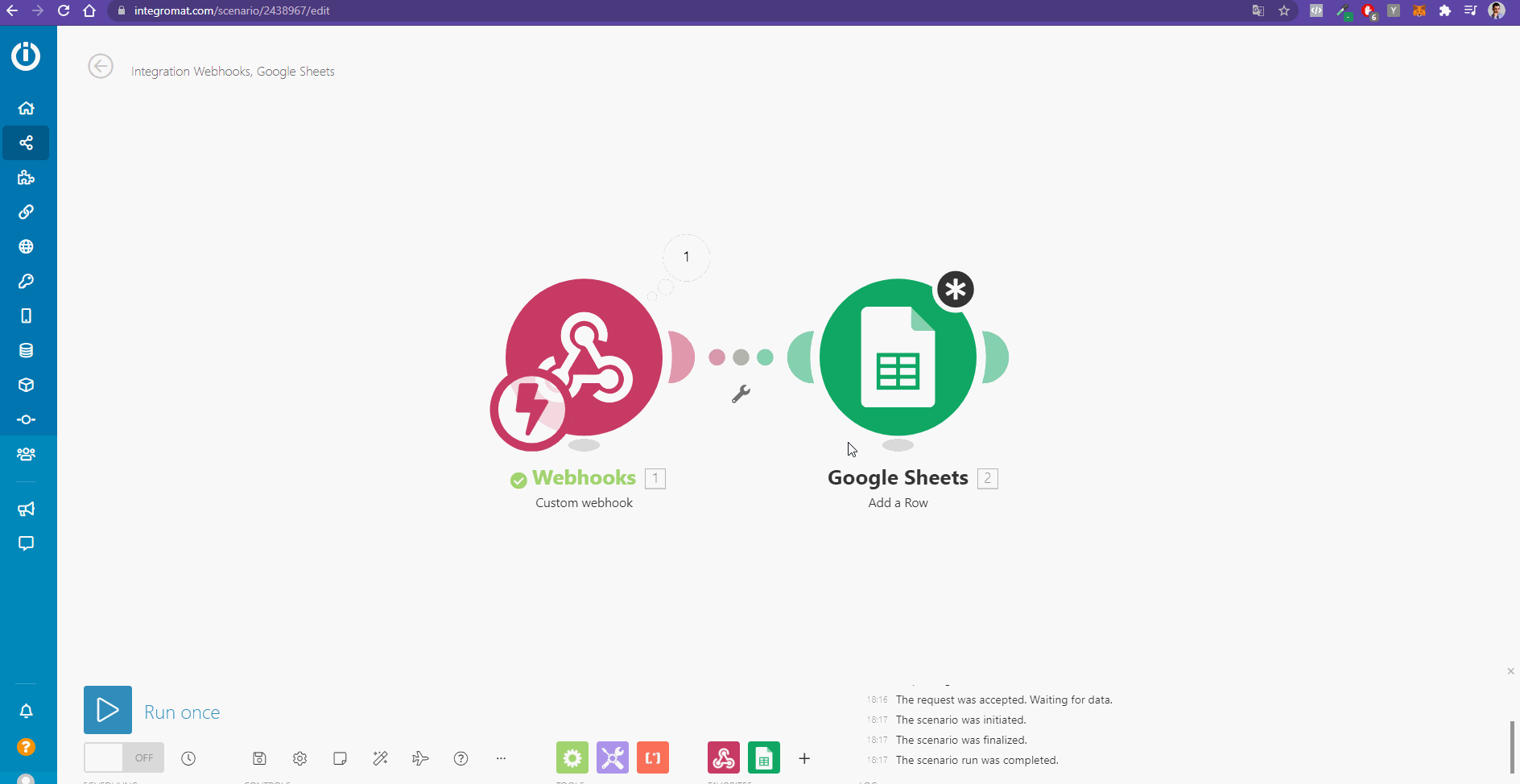
Важно! После внесения изменений в сценарий не забывайте его Сохранить:

Готово, переходим к завершающему модулю✅